Guide pas à pas sur la façon de redémarrer facilement l'iPad
 Mis à jour par Lisa Ou / 25 mars 2024 09:30
Mis à jour par Lisa Ou / 25 mars 2024 09:30Comment faire un redémarrage dur sur iPad ? Mon écran est figé depuis quelques minutes, je ne peux donc pas le redémarrer correctement. Mon seul choix est un redémarrage brutal, mais j'ai peur de le faire de manière incorrecte et de provoquer davantage de dysfonctionnements. Veuillez me montrer les directives appropriées afin que je puisse effectuer le redémarrage immédiat immédiatement. Les informations et l’assistance que vous fournirez seront d’une grande aide. Merci!
Un redémarrage matériel est généralement effectué sur un iPhone et un autre appareil mobile lorsque son écran se fige. En effet, ce type de problème ne peut pas être résolu avec un simple redémarrage régulier puisque l'écran ne pourra pas répondre aux options. En dehors de cela, d'autres problèmes peuvent également être résolus avec un redémarrage matériel, et vous en découvrirez certains dans les parties suivantes.
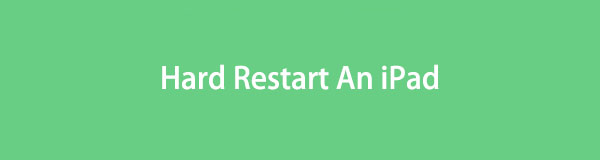
Une fois que vous aurez analysé les informations ci-dessous, les raisons du redémarrage matériel d'un iPad s'afficheront, vous permettant de savoir dans quelles situations ce processus peut aider. Après cela, le guide étape par étape suivra et vous aidera à effectuer correctement le redémarrage dur. Un pourboire bonus sera également fourni pour offrir plus d’avantages. Cela dit, continuez maintenant et profitez des connaissances présentées ci-dessous.

Liste de guide
Partie 1. Pourquoi redémarrer un iPad
Un redémarrage matériel sur un iPad s'effectue principalement lorsque l'appareil ne répond pas. C'est parce qu'il utilise uniquement les boutons pour quitter l'écran gelé de votre appareil. C'est donc la meilleure solution si l'écran de votre iPad ne répond pas, quel que soit le nombre de pressions que vous essayez. Le redémarrage forcé force l'appareil à redémarrer, actualisant son système et éliminant les problèmes tels que les bugs et les problèmes.
En dehors de cela, les utilisateurs peuvent également redémarrer leur iPad en cas de problèmes système. Si vous ne le savez pas, des problèmes logiciels affectent les performances et les processus de l'appareil. Heureusement, un redémarrage brutal fait partie des solutions pour résoudre un tel problème. Il efface l'appareil des dysfonctionnements de base et le remet en fonctionnement normal une fois redémarré.
Ce ne sont là que quelques-unes des situations appropriées pour redémarrer matériellement un iPad. Vous pouvez également l'utiliser lorsqu'une application se bloque, ce qui entraîne un fonctionnement lent de l'appareil. De plus, cela pourrait être utile si votre batterie se décharge plus rapidement que d’habitude. Effectuer un redémarrage matériel permet de calibrer la batterie de votre iPad, améliorant ainsi ses performances. En attendant, d’autres raisons sont également possibles.
FoneLab vous permet de fixer l'iPhone / iPad / iPod du mode DFU, du mode de récupération, du logo Apple, du mode casque, etc. à un état normal sans perte de données.
- Résoudre les problèmes de système iOS désactivés.
- Extrayez les données des appareils iOS désactivés sans perte de données.
- C'est sûr et facile à utiliser.
Partie 2. Redémarrer l'iPad à l'aide de ses boutons
Comme mentionné, les boutons de l'iPad sont la clé d'un redémarrage brutal. Il ne nécessite pas de navigation sur l'écran de l'appareil, donc peu importe s'il ne répond pas. Ce qui est important, c'est que les boutons fonctionnent correctement. Cependant, n'oubliez pas que tous les modèles d'iPad ne disposent pas de la même manière de redémarrer matériellement. Les instructions seront présentées ci-dessous, mais vous devez choisir les directives à suivre, en fonction de votre modèle d'iPad. Votre appareil peut être un iPad avec ou sans bouton Accueil, alors assurez-vous de respecter les instructions appropriées.
Agissez selon les étapes sans problème ci-dessous pour comprendre comment redémarrer un iPad en utilisant ses boutons :
Redémarrer matériellement l'iPad sans bouton Accueil : Épinglez le bouton de volume le plus proche du bouton du haut, suivi du bouton le plus éloigné. Juste après, maintenez le bouton Haut enfoncé pendant quelques secondes, puis relâchez-le lorsque l'écran affiche le logo Apple, indiquant le redémarrage.
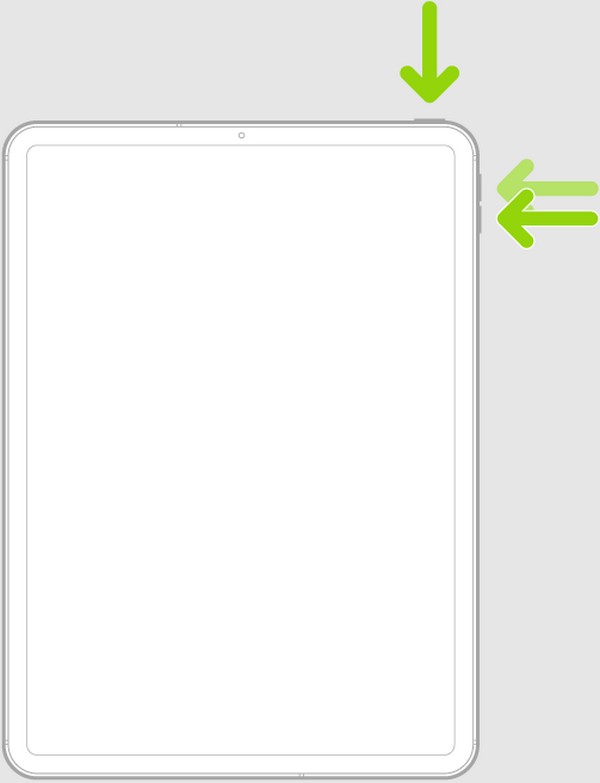
Redémarrez matériellement l'iPad avec un bouton Accueil : Maintenez les boutons Haut et Accueil enfoncés, mais ne les relâchez pas immédiatement. Attendez que l'écran de l'iPad affiche le logo Apple avant de lâcher prise afin que l'appareil puisse redémarrer correctement.
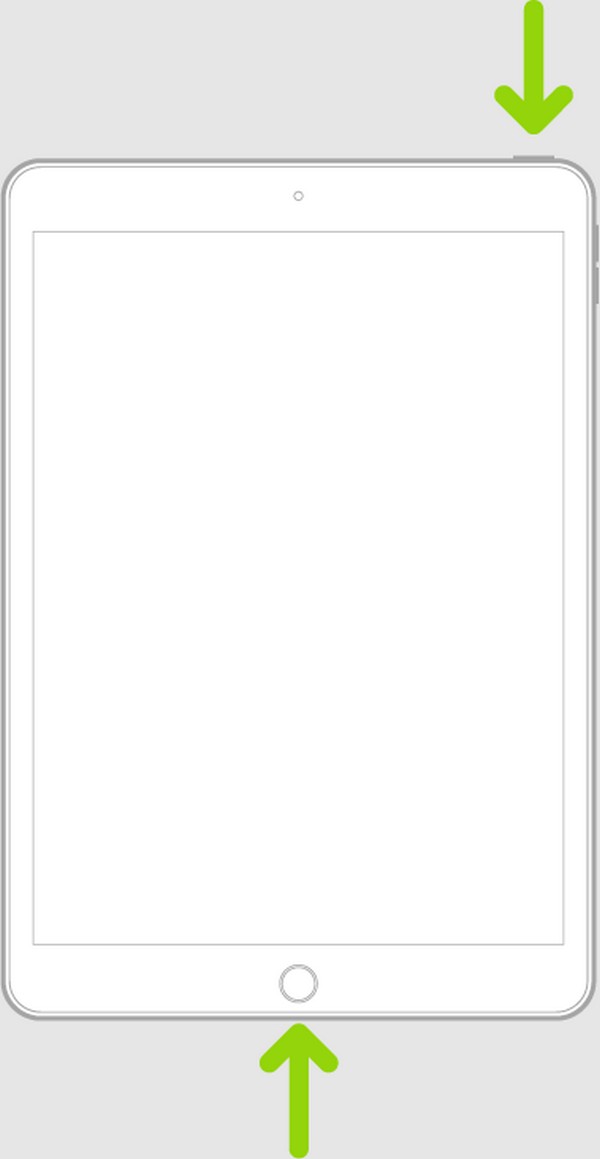
Sachez que le redémarrage brutal de votre appareil ne garantit pas la réparation de votre iPad. Ainsi, si vous avez essayé cette procédure de réparation mais que vous avez échoué, essayez le programme de bonus dans la partie suivante. Comme mentionné, ce processus ne fonctionne que pour des problèmes simples, laissez donc la partie suivante traiter les problèmes plus complexes.
Partie 3. Astuce bonus - Outil de réparation leader pour un iPad
La manière professionnelle de gérer les problèmes complexes liés aux appareils consiste à utiliser un programme tel que FoneLab iOS System Recovery. Il corrige les systèmes anormaux, qu'il s'agisse d'iOS ou d'iPadOS, n'hésitez donc pas à vous y fier lorsque votre iPad ou d'autres appareils iOS rencontrent des complications. Que l'appareil soit confronté à des problèmes de batterie est coincé sur un noir ou écran blanc, ne peut pas s'allumer, charger, n'a aucun service, est désactivé, et plus encore. Cet outil est plus que capable de réparer de tels problèmes.
FoneLab vous permet de fixer l'iPhone / iPad / iPod du mode DFU, du mode de récupération, du logo Apple, du mode casque, etc. à un état normal sans perte de données.
- Résoudre les problèmes de système iOS désactivés.
- Extrayez les données des appareils iOS désactivés sans perte de données.
- C'est sûr et facile à utiliser.
De plus, FoneLab iOS System Recovery présente les types de réparation avancés et standard. Contrairement à d'autres programmes qui nécessitent la suppression des données, ils vous permettent de choisir de conserver ou de supprimer le contenu de votre iPad. Son interface est également simple, vous n'avez donc pas à vous inquiéter si c'est la première fois que vous utilisez un outil de réparation. Ce programme est convivial et rapide à naviguer, et l'installation est gratuite sur votre ordinateur, qu'il s'agisse de macOS ou de Windows.
Familiarisez-vous avec la procédure simple ci-dessous comme modèle pour résoudre le problème si le redémarrage dur sur iPad ne fonctionnait pas avec FoneLab iOS System Recovery:
Étape 1Arrêtez-vous sur le site Web officiel de récupération du système FoneLab iOS et faites attention à la section de gauche de la page. Vous remarquerez le Téléchargement gratuit dans la zone inférieure, cliquez donc dessus pour enregistrer le programme d'installation sur votre ordinateur. Ensuite, utilisez le fichier pour commencer l'installation et attendez que la barre d'état en bas atteigne cent pour cent. Ensuite, lancez le programme.
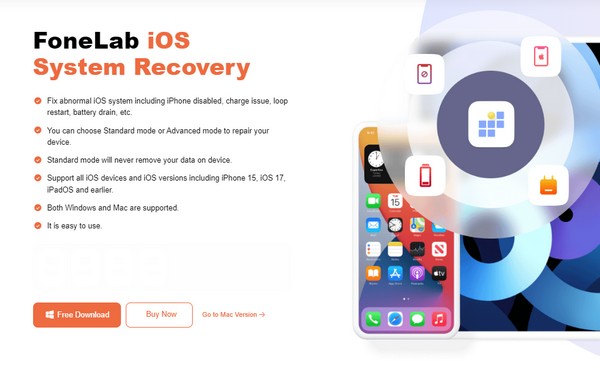
Étape 2Les Restauration de Système iOS La case en haut à gauche est la fonctionnalité nécessaire pour résoudre les problèmes de l'iPad. Alors, sélectionnez-le et cliquez Accueil lorsque l'écran suivant se matérialise. Une fois que vous voyez les types de réparation, choisissez le mode souhaité, mais assurez-vous de bien comprendre leurs fonctions avant d'appuyer sur Confirmer. De plus, l'iPad doit se connecter avec un câble USB pour permettre à l'outil de le détecter.
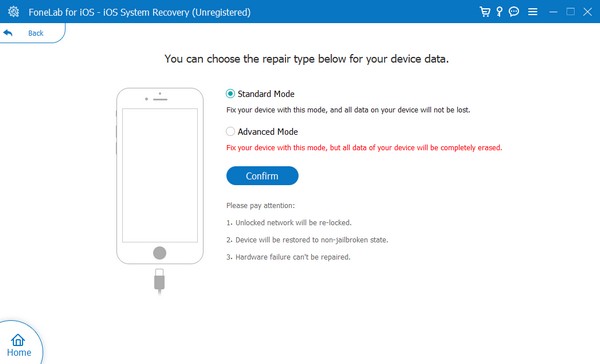
Étape 3L'interface suivante vous montrera les directions menant à Mode de récupération sur iPad. Pour voir les directives désignées pour votre iPad, vous devez d'abord sélectionner son modèle dans les onglets supérieurs. Plus tard, le programme téléchargera le progiciel approprié, que vous utiliserez pour réparer le problème sur l'appareil. Vous pourrez ensuite à nouveau utiliser correctement votre iPad sans difficultés.
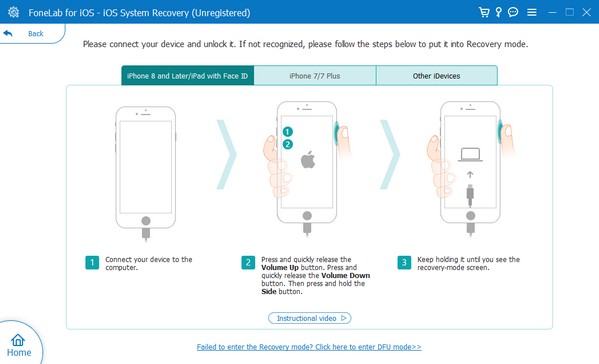
FoneLab vous permet de fixer l'iPhone / iPad / iPod du mode DFU, du mode de récupération, du logo Apple, du mode casque, etc. à un état normal sans perte de données.
- Résoudre les problèmes de système iOS désactivés.
- Extrayez les données des appareils iOS désactivés sans perte de données.
- C'est sûr et facile à utiliser.
Partie 4. FAQ sur le redémarrage dur sur un iPad
Un redémarrage matériel efface-t-il les données sur un iPad ?
Non, ce n'est pas le cas. Comme son nom l’indique, il redémarre uniquement l’iPad de force. Ainsi, effectuer son processus sur votre appareil ne mettra pas vos données en danger. Cela ne mettra fin aux applications et aux processus actuellement actifs que lorsque l'écran de votre iPad a été gelé, et vous avez décidé de faire un redémarrage brutal. Une fois votre iPad redémarré, tout son contenu restera et vous pourrez toujours y accéder, les visualiser ou les utiliser normalement.
Le redémarrage dur est-il sûr pour un iPad ?
Oui c'est le cas. C'est une méthode de dépannage qui aide votre iPad à résoudre ses problèmes. Cependant, si vous l'utilisez souvent en raison de problèmes fréquents, il serait préférable de vous fier à un outil comme FoneLab iOS System Recovery. De cette façon, tous les problèmes de votre iPad seront résolus immédiatement et vous n'aurez plus besoin de redémarrer l'iPad de force à chaque fois.
Un redémarrage matériel est une stratégie de réparation efficace pour les problèmes simples de l'appareil. Mais si vous rencontrez d'autres problèmes nécessitant une solution plus avancée, n'hésitez pas à vous fier à FoneLab iOS System Recovery, car il gère ces situations malheureuses avec professionnalisme.
FoneLab vous permet de fixer l'iPhone / iPad / iPod du mode DFU, du mode de récupération, du logo Apple, du mode casque, etc. à un état normal sans perte de données.
- Résoudre les problèmes de système iOS désactivés.
- Extrayez les données des appareils iOS désactivés sans perte de données.
- C'est sûr et facile à utiliser.
